Cara Menambah Emoji pada Video untuk Menyampaikan Emosi dalam 3 Cara
Bayangkan jika video anda boleh menunjukkan apa yang anda lakukan dan perasaan anda. Itulah yang berlaku apabila anda menambahkan emoji pada video anda. Wajah dan hati kecil yang tersenyum itu membawa keseronokan dan makna baharu pada video anda. Adakah anda merancang untuk mencipta a video dengan emoji?
Siaran ini akan membentangkan pelbagai cara untuk menambah emoji pada video menggunakan pelbagai peranti. Dengan itu, apa sahaja peranti yang anda gunakan, anda mempunyai panduan untuk diharap. Untuk mengetahui lebih lanjut tentang ini, sila semak butiran berikut.
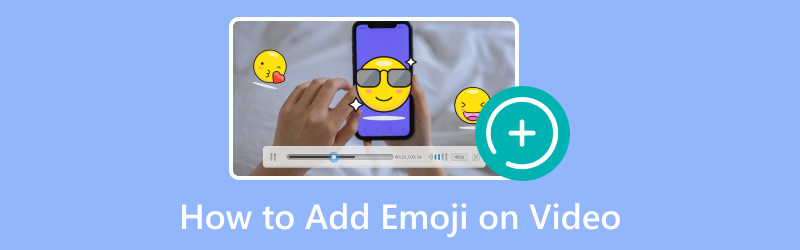
KANDUNGAN HALAMAN
Bahagian 1. Tambah Emoji pada Video pada Komputer
Jangan risau jika anda bukan ahli sihir teknologi - Penukar Video Vidmore telah menjadikannya mudah. Anda tidak memerlukan kemahiran khas; dengan hanya beberapa klik, anda akan mempunyai emoji itu menari dalam video anda. Bersedia untuk mengubah video anda menjadi karya yang dipenuhi emoji dengan Vidmore Video Converter! Ketahui cara menambah emoji pada video pada komputer menggunakan langkah yang disediakan:
Langkah 1. Pertama sekali, lawati laman web rasmi Vidmore Video Converter untuk memuat turun program. Setelah dimuat turun, pasang program pada komputer anda dan jalankan untuk bermula.
Langkah 2. Pergi ke MV tab, di mana anda akan melihat (+) butang. Klik butang itu untuk mengimport video yang ingin anda tambahkan emoji.
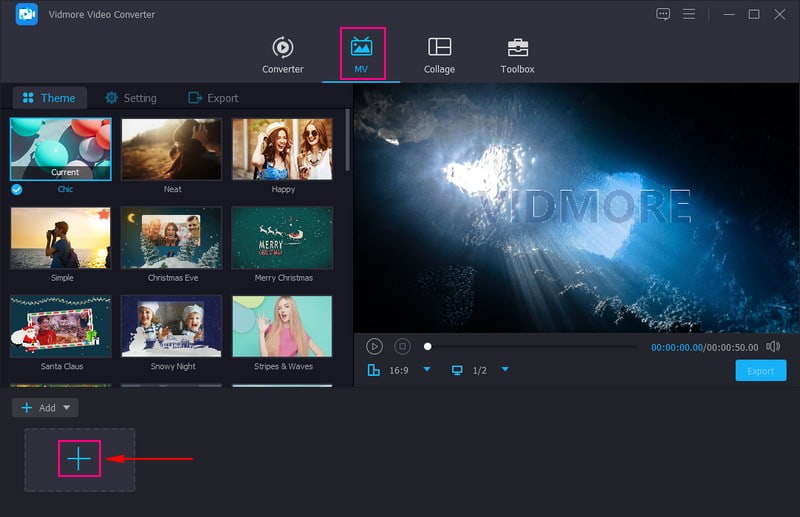
Langkah 3. Apabila fail video dimuat naik, tekan butang Edit butang untuk membuka ciri penyuntingan program. Anda boleh membetulkan video anda dan meninggalkan bahagian yang tidak diperlukan daripada video anda dihidupkan Putar & Pangkas. Jika anda ingin mengubah suai kesan asas dan menggunakan penapis khusus pada video anda, anda boleh pergi ke Kesan & Penapis.
Menuju ke Tanda Air, pilih Gambar, dan klik pada (+) untuk mengimport emoji yang anda mahu tambah pada video anda. Setelah dimuat naik, letakkan emoji pada kedudukan yang anda inginkan pada video anda.
Nota: Pastikan klik pada okey butang untuk menggunakan perubahan yang anda buat.
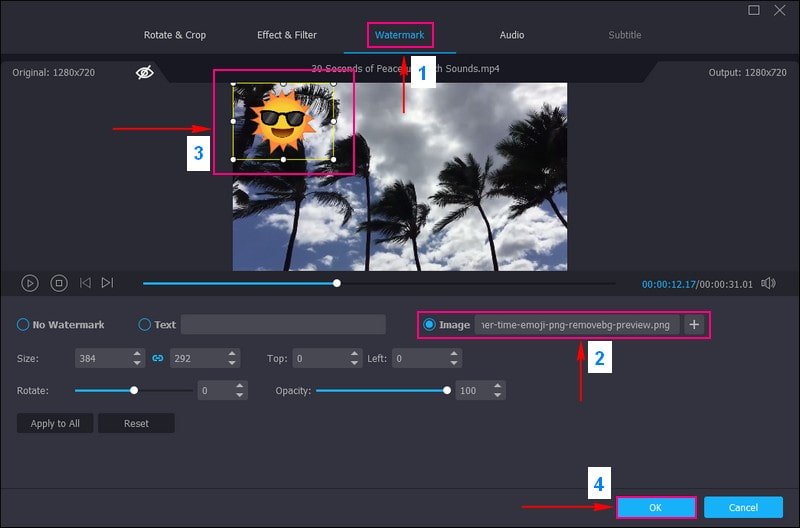
Langkah 4. Jika anda ingin menambah tema, teks dan muzik latar belakang, anda boleh mendayakannya pada Tema dan Tetapan.
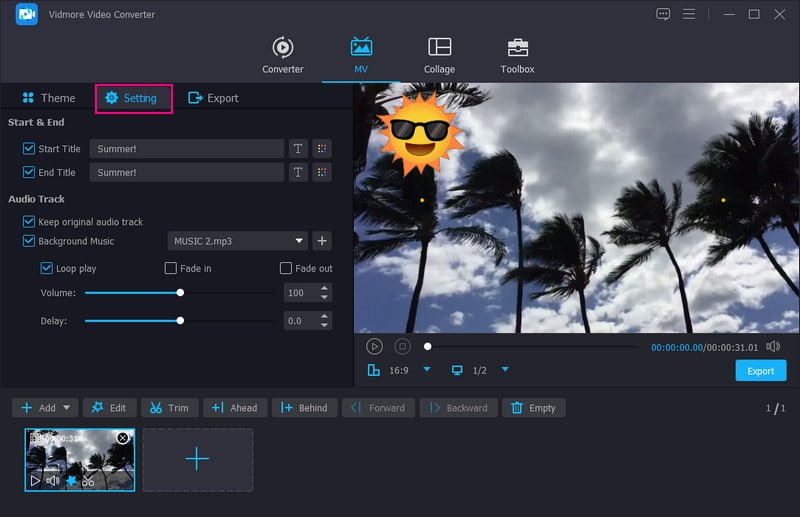
Langkah 5. Akhir sekali, pergi ke Eksport, dan ubah suai Tetapan Video mengikut keutamaan anda. Apabila berpuas hati, tekan Mula Eksport untuk memproses dan menyimpan video anda dengan emoji.
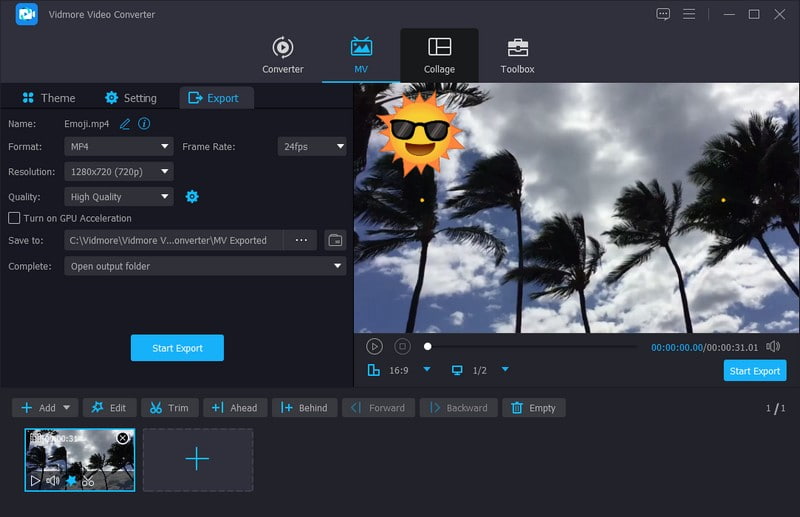
Bahagian 2. Tambahkan Emoji pada Video Android
Jika anda seorang pengguna Android dan suka melakukan tugas mengedit pada peranti anda, kami membantu anda. Vid.Seronok ialah editor video dan pembuat filem semua-dalam-satu yang biasa digunakan untuk mengedit, mengubah suai dan mencipta video yang menakjubkan. Ciri utama ialah pemangkasan video, pemangkasan gambar, pemutaran kandungan, penukaran latar belakang, penapis video, teks, pelekat, dll.
Aplikasi ini mempunyai bahagian yang menawarkan banyak pelekat dan emoji yang boleh anda benamkan pada video yang sedang anda kerjakan. Adakah anda ingin tahu cara menambahkan satu pada video anda? Temui cara menambah emoji pada video pada Android menggunakan Vid.Fun:
Langkah 1. Pasang Vid.Fun dari gedung mainan telefon anda. Apabila dipasang, teruskan untuk menjalankan aplikasi.
Langkah 2. Tekan + Mula Mengedit butang dan pilih video yang anda mahu masukkan emoji.
Langkah 3. Di bawah skrin pratonton, anda akan melihat pelbagai fungsi penyuntingan, termasuk Pelekat. Pilih Pelekat pilihan, yang akan memaparkan banyak pelekat dan emoji yang boleh anda pilih. Terdapat pelekat dan emoji untuk interaksi, penutup, comel, cinta, haiwan, alam semula jadi, makanan, perayaan, perjalanan, mood, harian, orang dan banyak lagi.
Setelah anda memilih, letakkan pelekat atau emoji pada kedudukan pilihan anda dalam video anda. Selepas itu, tekan butang (✔) untuk menggunakan emoji yang anda tambahkan.
Langkah 4. Jika anda ingin mengedit video anda dengan lebih lanjut, buka setiap ciri penyuntingan dan lakukan perkara anda. Apabila berpuas hati, klik pada Eksport butang untuk menyimpan video anda pada galeri telefon anda.
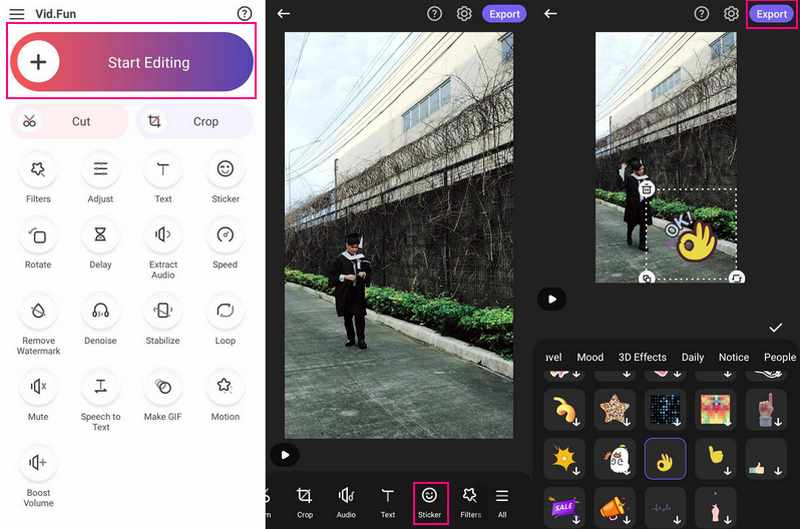
Bahagian 3. Tambah Emoji pada Video iPhone
Sama ada berkongsi detik dengan rakan atau berseronok, iMovie membolehkan anda menambah emosi pada video anda dengan emoji. Dengan iMovie pada iPhone anda, anda boleh menambahkan emoji hebat itu pada video anda. Bayangkan jika anda boleh menjadikan video anda lebih hebat dengan menambah emoji. Jadi, apabila sesuatu yang lucu berlaku, anda boleh menambah emoji ketawa. Atau, jika anda ingin menunjukkan betapa anda menyukai sesuatu, timbulkan emoji ibu jari ke atas.
Bersedia untuk menggoreng emoji video anda dan menceritakan kisah anda dengan cara baharu dengan iMovie pada iPhone anda. Ketahui cara menambah emoji pada video pada iPhone menggunakan iMovie:
Langkah 1. Sebelum anda mula, pastikan anda mempunyai emoji untuk ditambahkan pada video anda. Untuk menambah emoji pada video anda, anda mesti membuat imej pegun dengan emoji bertindih. Anda boleh menggunakan mana-mana aplikasi penyuntingan imej untuk tujuan ini.
Langkah 2. Lancarkan iMovie pada iPhone anda dan buat projek baharu atau buka projek sedia ada. Klik pada (+) untuk mengimport video anda dalam kawasan media projek. Seterusnya, klik pada (+) sekali lagi untuk mengimport imej pegun dengan emoji daripada Foto anda.
Langkah 3. Ketik dan tahan imej emoji dalam garis masa sehingga ia diserlahkan. Selepas itu, seret imej emoji di atas klip video anda dalam garis masa untuk menindihnya.
Langkah 4. Ubah suai tempoh tindanan imej emoji agar sepadan dengan bahagian video yang anda mahu emoji muncul. Selain itu, anda boleh menyeret dan meletakkan tindanan imej ke tempat yang anda inginkan pada video.
Langkah 5. Mainkan video dalam kawasan pratonton untuk memastikan emoji muncul seperti yang dimaksudkan. Tekan ke Selesai butang untuk kembali ke skrin projek apabila semuanya kelihatan baik. Kemudian, ketik Berkongsi dan pilih Eksport pilihan yang anda suka.
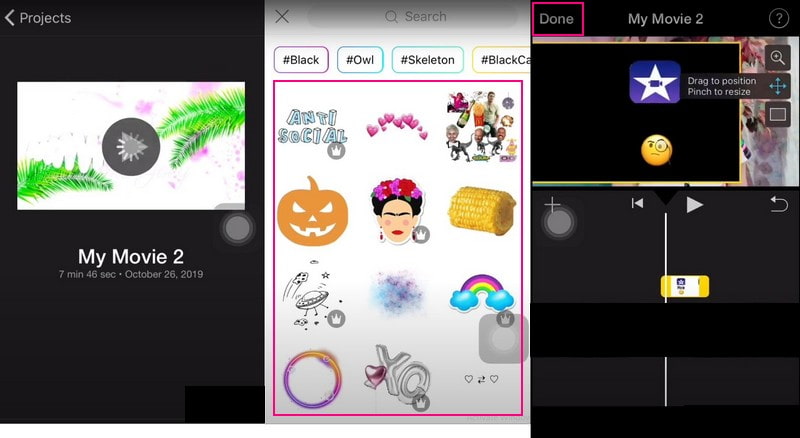
Bahagian 4. Soalan Lazim tentang Menambah Emoji pada Video
Bagaimana untuk menambah emoji pada video dalam talian?
Mula-mula, pergi ke VEED.IO Tambah Emoji pada tapak web rasmi Video. Pilih video untuk diimport, klik Pilih Video dan klik dua kali pada fail. Klik Elemen pada menu kiri dan pilih emoji di bawah Tambah Emoji pada anak tetingkap kiri. Apabila berpuas hati, klik butang Eksport, dan muat turunnya.
Apakah apl terbaik untuk menambahkan pelekat pada video?
YouCam Video ialah aplikasi penyuntingan pelekat yang paling mudah untuk menambah pelekat dengan pantas untuk semua majlis dan gaya pada video anda. Ia menawarkan 450+ pelekat animasi untuk video untuk dipilih dalam lebih daripada 15 kategori dan koleksi.
Bagaimanakah anda membuat video Tiktok dengan emoji?
Buka aplikasi TikTok, buat video dan rancang tempat yang anda mahu emoji anda muncul. Pilih butang Tandakan merah dan kemudian butang Smiley untuk mengakses pelekat. Kemudian, pilih pilihan Emoji dan pilih emoji daripada senarai yang akan muncul dalam video anda.
Adakah terdapat sebarang isu hak cipta dengan menggunakan emoji dalam video?
Emoji biasanya dianggap sebagai sebahagian daripada domain awam dan digunakan secara meluas dalam pelbagai bentuk media, termasuk video. Walau bagaimanapun, menyemak syarat penggunaan adalah idea yang baik jika anda menggunakan emoji berjenama atau khusus.
Adakah emoji menambah nilai pada video saya?
Emoji boleh meningkatkan penglibatan video anda dengan menyampaikan jenaka, perasaan atau reaksi. Ia adalah cara kreatif untuk berhubung dengan khalayak anda dan menjadikan video anda lebih boleh dikaitkan.
Kesimpulannya
Jadi, begitulah! Menambah emoji pada video anda adalah seperti memberi mereka kod rahsia emosi. Ia adalah cara yang menyeronokkan dan mudah untuk menunjukkan keperibadian anda dan menjadikan video anda lebih hebat. Jika anda menggunakan komputer dan merancang untuk tambah emoji pada video, pertimbangkan untuk menggunakan Vidmore Video Converter. Cubalah, dan tonton video anda menyala dengan emoji!


